win10系統(tǒng)向特定用戶共享文件的方法
相信大家都知道,電腦有很多個(gè)版本的操作系統(tǒng),其中現(xiàn)在最常用的操作系統(tǒng)就是win10系統(tǒng),該系統(tǒng)讓電腦使用起來更加的輕松方便。我們在使用這款操作系統(tǒng)的過程中,常常需要向其他用戶共享一些文件,并且有時(shí)候我們需要和特定用戶共享文件。但是常常只有對方的電腦賬戶,而沒有其他的社交賬戶。在這種情況下,我們就可以通過電腦賬戶來共享文件。那么接下來小編就給大家詳細(xì)介紹一下win10系統(tǒng)向特定用戶共享文件的具體操作方法,有需要的朋友可以看一看并收藏起來。

1.首先打開電腦,我們在電腦上找到需要共享給特定用戶的文件并右擊,其旁邊會出現(xiàn)一個(gè)下拉框,我們在下拉框中選擇“共享”選項(xiàng)。
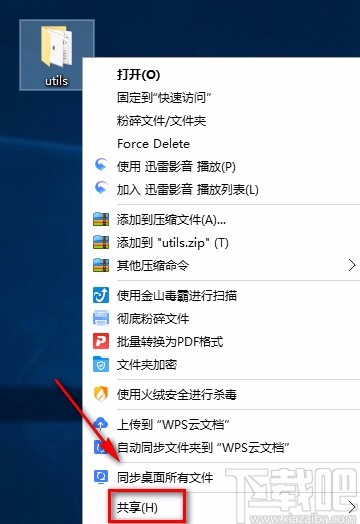
2.然后在“共享”選項(xiàng)旁邊會出現(xiàn)一個(gè)子下拉框,我們在子下拉框中選擇“特定用戶”選項(xiàng)就可以了。
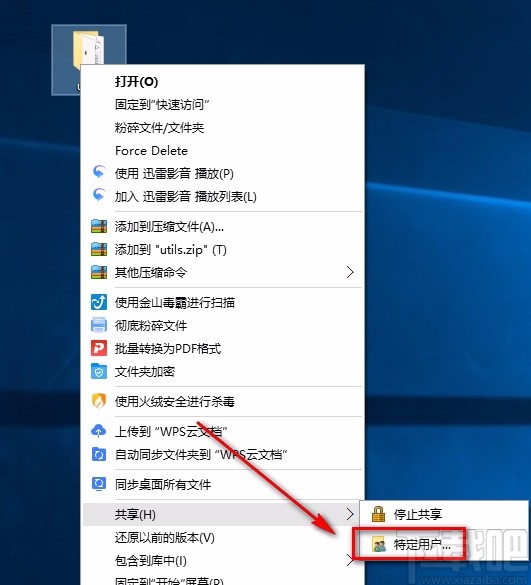
3.接著界面上就會出現(xiàn)一個(gè)文件共享頁面,我們在頁面上找到一個(gè)文本框,可以直接在文本框中輸入需要共享文件的用戶名稱,也可以點(diǎn)擊文本框后面的下拉按鈕查找用戶;之后再點(diǎn)擊后面的“添加”按鈕即可。

4.隨后在列表中就可以看到剛剛添加的用戶,我們點(diǎn)擊其后面的下拉按鈕,并根據(jù)自己的需要在出現(xiàn)的下拉框中設(shè)置共享權(quán)限。
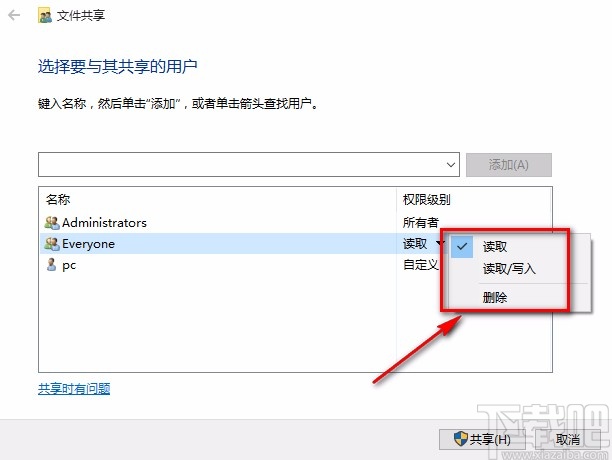
5.接下來在界面右下角找到“共享”按鈕,我們點(diǎn)擊該按鈕,界面上就會出現(xiàn)一個(gè)窗口,如下圖所示。
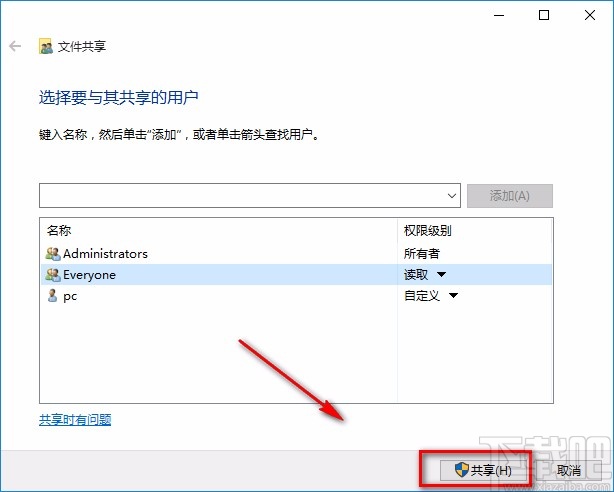
6.在窗口中可以看到兩個(gè)網(wǎng)絡(luò)選項(xiàng),我們根據(jù)自己的需要進(jìn)行選擇,就可以開始共享文件了。
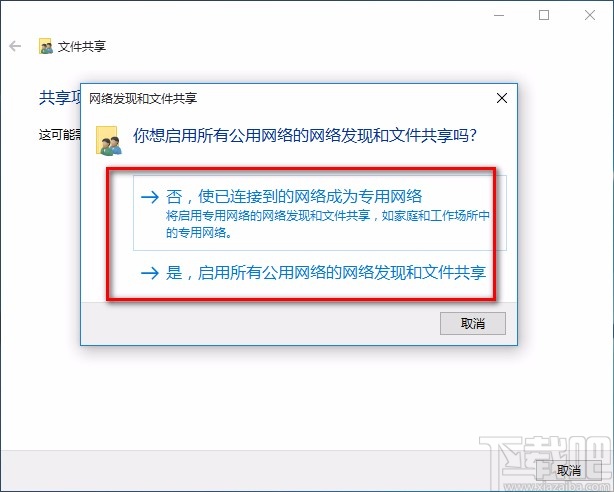
7.完成以上所有步驟后,我們就成功向特定用戶共享文件了,這時(shí)候界面左上方會出現(xiàn)“你的文件已共享”的提示,這時(shí)候點(diǎn)擊界面右下角的“完成”按鈕就可以了。
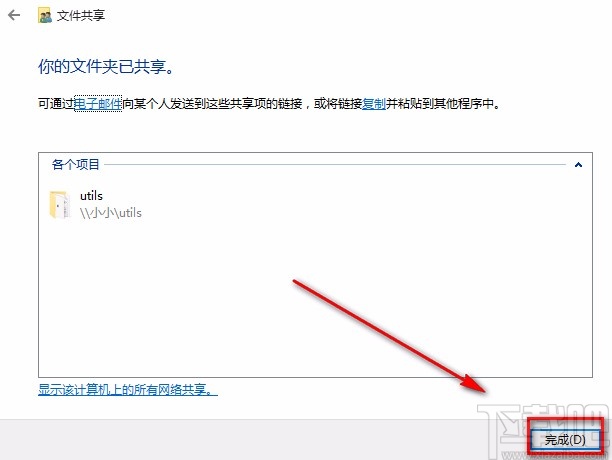
以上就是小編給大家整理的win10系統(tǒng)向特定用戶共享文件的具體操作方法,方法簡單易懂,有需要的朋友可以看一看,希望這篇教程對大家有所幫助。
相關(guān)文章:
1. Win10系統(tǒng)出現(xiàn)任務(wù)欄變寬還原具體操作步驟2. Win11怎么退回Win10系統(tǒng)?Win11重裝Win10圖文教程3. win10系統(tǒng)怎么阻止、停止系統(tǒng)自動更新4. Win10系統(tǒng)出錯(cuò)怎么修復(fù)系統(tǒng)?建議使用MediaCreationTool工具一鍵修復(fù)5. win10系統(tǒng)換成win7系統(tǒng)教程6. Win10系統(tǒng)無法打開微博鏈接怎么辦?7. Win10系統(tǒng)如何查看激活狀態(tài)?8. Win10系統(tǒng)崩潰怎么修復(fù)9. win10系統(tǒng)dcom遇到錯(cuò)誤1068導(dǎo)致死機(jī)10. Win10系統(tǒng)下使用360瀏覽器無法打開qq空間怎么辦?

 網(wǎng)公網(wǎng)安備
網(wǎng)公網(wǎng)安備